ما هو وضع السينما في iPhone؟
إنه طريقة رائعة لتسجيل الفيديوهات التي ستجعل فيديوهاتك تبدو احترافية. سنشرح كيف يعمل.
إذا كنت قد أحببت وضع البورتريه في iPhone، فستعشق وضع السينما في iPhone. ربما اعتدت على التمويه التلقائي أو تأثير البوكيه، حيث يأخذ الموضوع الأكثر أهمية في المشهد مركز الصدارة، ويتم تمويه كل شيء خلفه. حسنًا، هذا هو وضع السينما في iPhone.
يتوفر وضع السينما بدءًا من iPhone 13 بفضل معالجات Apple القوية. ستتمكن من إنشاء قصص باستخدام فيديوهات iPhone بسرعة وبديهية وبلمسة احترافية. تغطي هذه المقالة كل ما تحتاج إلى معرفته.
- كيف يعمل وضع السينما في iPhone؟
- كيفية تسجيل الفيديو في وضع السينما
- كيف تغير الصورة أو الجسم الرئيسي على iPhone
- كيفية تعديل التركيز في فيديوهات وضع السينما
كيف يعمل وضع السينما في iPhone؟
يلعب وضع السينما بالتركيز والتمويه، المعروف بتمويه الخلفية، أو، بشكل أدق، عمق المجال. هذا يعني أن iPhone يفهم أي موضوع في المقدمة، ويتعرف على خلفية المشهد، بالإضافة إلى بقية العناصر والأشخاص الذين هم جزء من الفيديو. لذا يتم تمويه هذه العناصر، مما يخلق تأثيرًا سينمائيًا.
وبفضل الزاوية فائقة الاتساع، يمكن لـ iPhone التنبؤ بدخول الأشخاص أو الأشياء إلى المشهد. يبدو الأمر كالسحر!
يمكنك التسجيل في وضع السينما، ورؤية كيف يركّز iPhone تلقائيًا أثناء التسجيل، والتعرف على كل موضوع عند دخوله المشهد. لاحظ في الفيديو كيف تشير الكاميرا باللون الأصفر إلى أن الموضوع هو البطل، وكيف يتغير التركيز عندما يبتعد. هل لاحظت أن الخلفية قد تم تمويهها تلقائيًا؟ لا داعي للقلق بشأن أي شيء، فـ iPhone يقوم بكل ذلك نيابةً عنك!
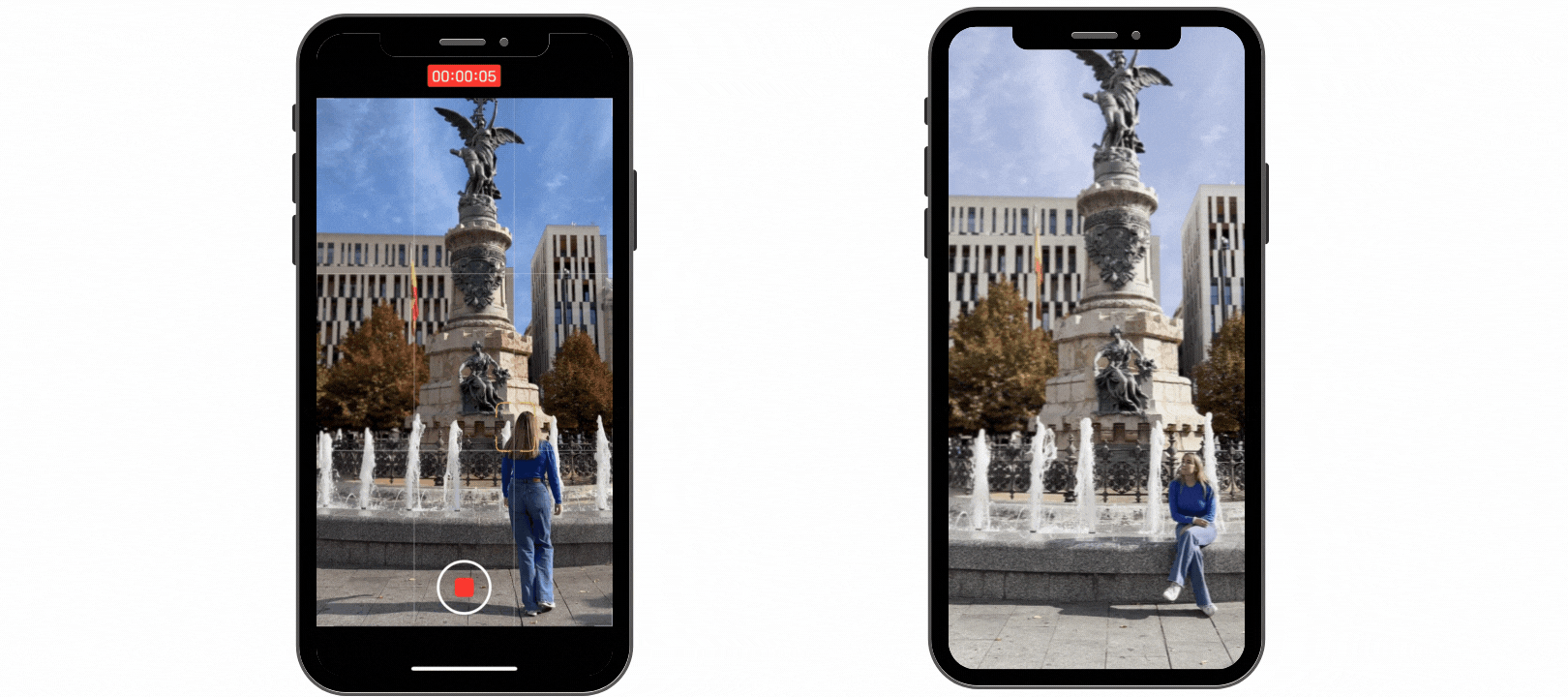
كيف تسجل فيديو بوضع السينما على iPhone الخاص بك؟
الآن، هل عليك لمس أي إعدادات لتحقيق هذا التأثير؟ كيف أبدأ التسجيل هكذا؟ الأمر بسيط جدًا! افتح الكاميرا، سترى بجانب خيار الفيديو، وضع السينما الجديد، عند الضغط على زر الغالق وبدء التسجيل ستحصل على هذه النتيجة المذهلة دون لمس أي إعدادات.
كيف تغير الصورة أو الجسم الرئيسي على iPhone
iPhone الخاص بك أصبح أذكى من أي وقت مضى أثناء تسجيل الفيديو، رغم ذلك، قد ترغب أثناء التسجيل في تمويه ذلك الشخص، أو تريد الحفاظ على التركيز على جسم مختلف عن الذي يلتقطه iPhone افتراضيًا. للقيام بذلك:
- أثناء التسجيل، اضغط على ما تريد تغيير التركيز إليه يدويًا.
- عند حفظ الفيديو، سترى نقاطًا صفراء في محرر التسجيل حتى تتمكن من رؤية مكان تغيير التركيز بسهولة.
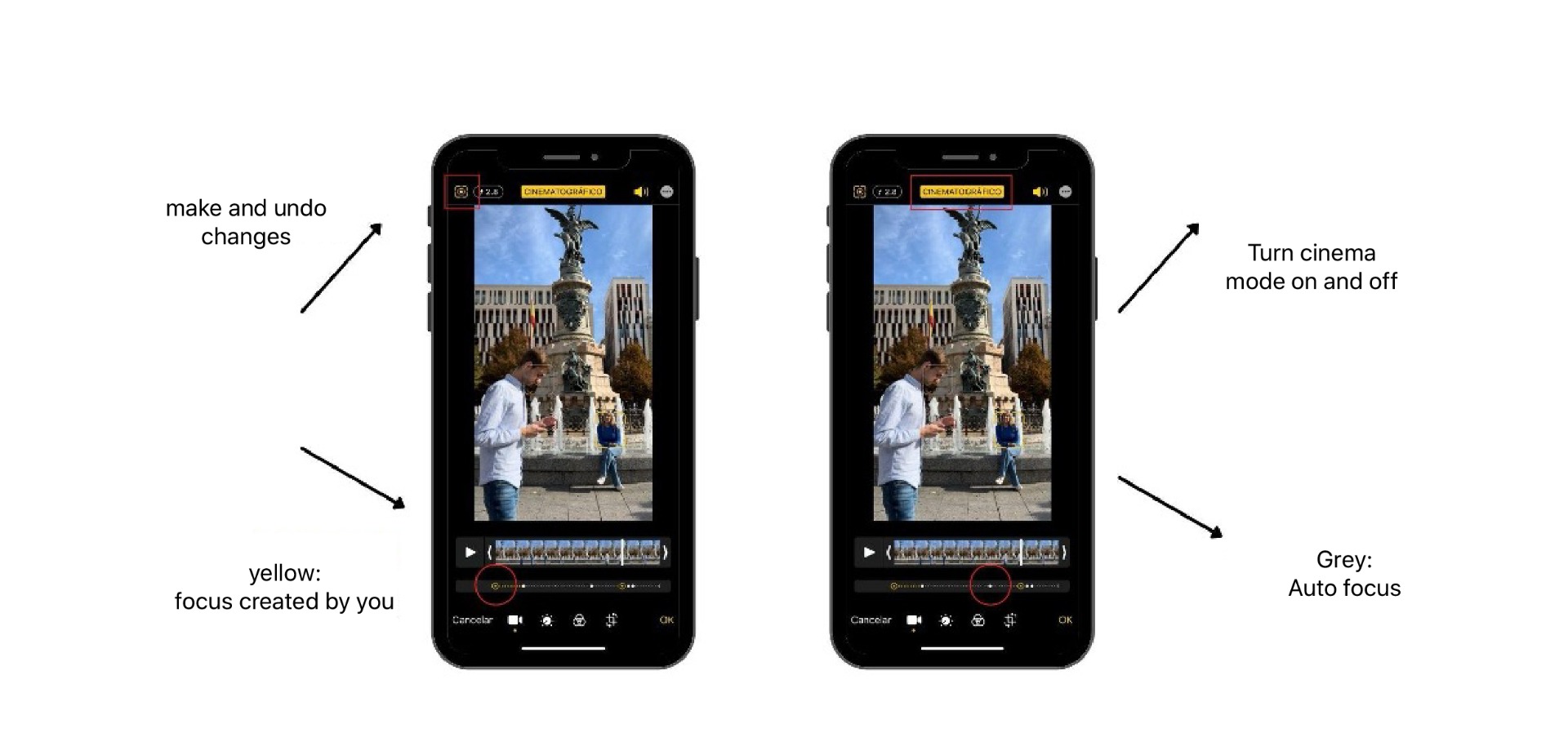
كيف تعدل التركيز في فيديو بوضع السينما؟
تخيل أنك قد سجلت الفيديو بالفعل، والكاميرا تحدد تلقائيًا مكان التركيز، لكنك تود أن يكون البطل عنصرًا آخر أو شخصًا آخر. لا تقلق! من الممكن التحرير في وضع السينما.
في تطبيق الصور على iPhone الخاص بك، افتح فيديو سجلته بوضع السينما ثم اضغط تحرير.
- سترى أن الإطارات الرئيسية التي تشكل الفيديو تظهر، وأسفلها سلسلة من النقاط البيضاء، وأحيانًا نقاط صفراء. النقاط البيضاء تظهر لك أين غيرت الكاميرا التركيز تلقائيًا. باللون الأصفر هي التركيزات التي أنشأتها في التسجيل أو التحرير.
- اذهب إلى اللحظة في الفيديو حيث تريد تغيير التركيز واضغط مرة واحدة، حيث تريد التركيز. سيتم إنشاء نقطة صفراء.
- إذا كانت عدة عناصر أو أشياء في المشهد تتحرك، اضغط مرتين لتعيين تتبع التركيز التلقائي أو اضغط مع الاستمرار حتى ترى "القفل التلقائي".
إذا أردت التراجع عن التعديل، فقط ضع نفسك على النقطة، وسترى أيقونة سلة المهملات.
إتقان وضع السينما على iPhone الخاص بك
في الأعلى هناك رمز أصفر، انظر إلى الصورة أعلاه. إذا كان مفعلاً أو باللون الأصفر، سترى التغييرات التي أجريتها، وإذا قمت بإيقافه أو كان باللون الرمادي، سترى التسجيل الأصلي.
سترى أن وضع السينما باللون الأصفر، إذا ضغطت على وضع السينما وقمت بإيقافه يصبح فيديو عادي.
مع وضع السينما، ستصنع فيديوهات تشبه الأفلام. ستمنح فيديوهاتك حياة وسردًا أكثر من أي وقت مضى، دون جهد. هل تريد تجربته؟ وإذا أردت تكملة معرضك بإنشاء صور بنفس نوع النهاية هذه، نترك لك أدناه الدليل النهائي لوضع البورتريه.
اطلع على مدونات iSTYLE لتتعرف أكثر على عالم منتجات Apple والنصائح والحيل الأخرى التي تحتاج إلى معرفتها!

